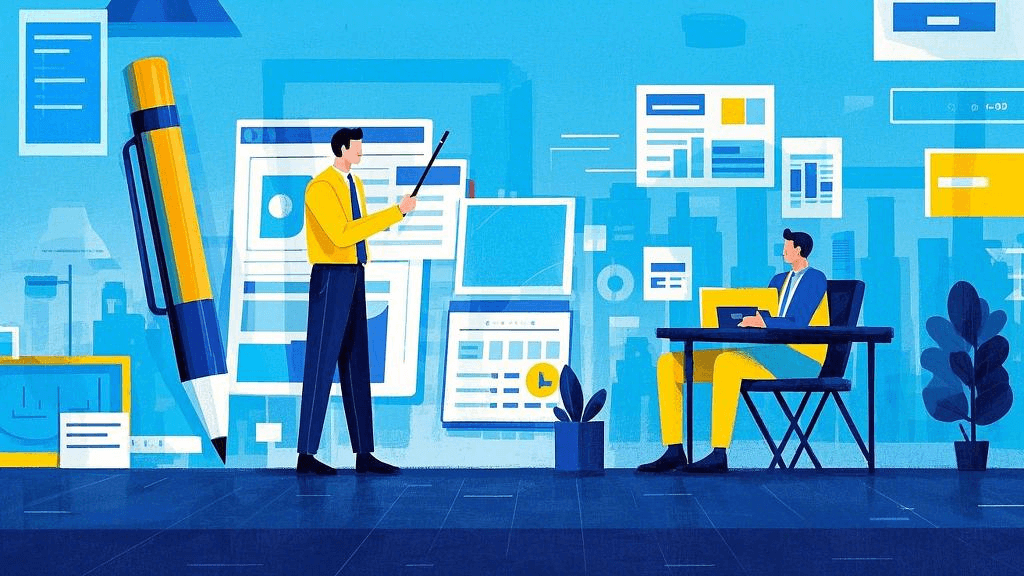Jira试用版申请:快速体验项目管理利器
在当今快节奏的软件开发环境中,高效的项目管理工具对于团队协作至关重要。Jira作为业界知名的项目跟踪和问题管理工具,备受开发团队青睐。对于想要体验Jira功能的团队来说,了解如何申请Jira试用版是一个重要的起点。本文将详细介绍Jira试用版申请的流程、注意事项以及最佳实践,帮助您快速开启Jira之旅。
Jira试用版概述
Jira试用版是Atlassian公司为潜在用户提供的免费体验机会。通常,试用期为7天或14天,具体时长可能因地区或推广活动而异。在这段时间内,用户可以全面体验Jira的核心功能,包括任务管理、工作流设置、报告生成等。试用版不仅让团队能够评估Jira是否符合其需求,还为后续的正式使用奠定基础。
值得注意的是,Jira试用版与正式版在功能上几乎没有区别。这意味着您可以在试用期内充分探索Jira的各项特性,甚至可以进行一些实际项目的管理尝试。这种全面的体验有助于团队更好地判断Jira是否适合其工作方式和项目需求。
申请Jira试用版的步骤
申请Jira试用版的过程相对简单直接。以下是详细的步骤指南:
1. 访问官网:打开Atlassian官方网站,找到Jira产品页面。
2. 选择产品:Jira有多个版本,如Jira Software、Jira Service Management等,根据您的需求选择合适的版本。
3. 点击试用:在产品页面上,寻找”免费试用”或”开始试用”按钮并点击。
4. 填写信息:提供必要的个人和公司信息,包括姓名、电子邮箱、公司名称等。
5. 创建账户:如果您是首次使用Atlassian产品,需要创建一个Atlassian账户。
6. 确认邮箱:检查您的邮箱,点击验证链接以确认您的账户。
7. 设置实例:选择您的Jira实例的URL,这将是您团队访问Jira的网址。
8. 开始使用:完成以上步骤后,您就可以开始使用Jira试用版了。
Jira试用版申请注意事项
在申请Jira试用版时,有几点需要特别注意:
数据安全:试用期结束后,如果您决定不继续使用,请确保备份重要数据。Atlassian通常会在试用结束后的一段时间内保留您的数据,但为了安全起见,最好自行备份。
功能限制:虽然试用版提供了大部分功能,但某些高级特性可能需要额外配置或升级才能使用。在试用期间,建议重点关注您团队最需要的核心功能。
用户数量:试用版可能对同时使用的用户数量有限制。在申请时,请确保选择能够满足您团队规模的版本。
续期政策:了解试用期结束后的续期政策。有些情况下,您可能可以申请延长试用期,但这通常需要与Atlassian的销售团队沟通。
充分利用Jira试用期的建议
为了在有限的试用时间内最大化Jira的体验效果,以下是一些实用建议:
制定试用计划:在开始试用前,列出您希望探索的Jira功能和特性。这可以包括项目创建、任务分配、工作流定制等。
邀请团队成员:让核心团队成员参与试用过程,收集他们的反馈和建议。这有助于全面评估Jira对团队协作的影响。
模拟实际项目:尝试使用Jira管理一个小型的实际项目或模拟项目。这能让您更真实地体验Jira在日常工作中的应用。
探索集成功能:Jira可以与多种开发工具集成。在试用期间,尝试将Jira与您团队常用的其他工具(如Git、Confluence等)集成,了解其协同效果。
参与社区讨论:加入Atlassian社区论坛,向其他用户学习使用技巧,解决在试用过程中遇到的问题。
评估替代方案:虽然Jira是一款优秀的项目管理工具,但也要考虑其他选择。例如,ONES 研发管理平台作为国产化的研发管理解决方案,在功能性、本地化支持和价格方面可能更适合某些团队的需求。在试用Jira的同时,不妨也了解一下ONES等替代工具,以做出最适合自己团队的选择。
结语:明智选择,高效管理
Jira试用版申请是团队探索先进项目管理工具的重要一步。通过仔细规划和充分利用试用期,您可以全面评估Jira是否符合团队的需求和工作方式。记住,选择合适的工具只是成功项目管理的第一步。无论最终选择Jira还是其他替代方案如ONES,重要的是找到最适合您团队的解决方案,以提高协作效率和项目成功率。在完成Jira试用版申请后,花时间深入了解和实践,这将为您的团队带来长期的管理效益。